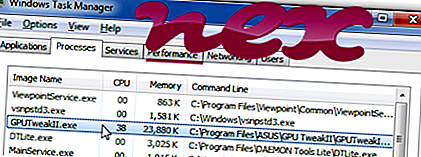
GPUTweakII के रूप में जानी जाने वाली प्रक्रिया TODO के सॉफ्टवेयर से संबंधित है: TODO द्वारा उत्पाद का नाम: कंपनी का नाम।
विवरण: GPUTweakII.exe विंडोज ओएस के लिए आवश्यक नहीं है और अपेक्षाकृत कुछ समस्याओं का कारण बनता है। GPUTweakII.exe "C: \ Program Files (x86)" के एक सबफ़ोल्डर में स्थित है - आम है C: \ Program Files (x86) \ ASUS \ GPU TweakII \ । विंडोज 10/8/7 / XP पर ज्ञात फ़ाइल आकार 12, 798, 976 बाइट्स (सभी घटनाओं का 16%), 10, 980, 816 बाइट्स और 7 और वेरिएंट हैं।
सॉफ्टवेयर को कंट्रोल पैनल के Add \ Remove Programs एप्लेट का उपयोग करके हटाया जा सकता है। GPUTweakII.exe फ़ाइल एक विंडोज़ सिस्टम फ़ाइल नहीं है। कार्यक्रम दिखाई नहीं दे रहा है। फ़ाइल में एक डिजिटल हस्ताक्षर है। GPUTweakII.exe कीबोर्ड और माउस इनपुट रिकॉर्ड करने और अनुप्रयोगों की निगरानी करने में सक्षम है। इसलिए तकनीकी सुरक्षा रेटिंग 23% खतरनाक है ।
इस संस्करण को अनइंस्टॉल करना: यदि आप GPUTweakII.exe का उपयोग करके समस्याओं का अनुभव करते हैं, तो आप निम्न कार्य भी कर सकते हैं:
- सलाह के लिए www.asus.com.tw के ग्राहक सेवा से परामर्श करें
- Windows नियंत्रण कक्ष (Windows: प्रारंभ, सेटिंग्स, नियंत्रण कक्ष, एक प्रोग्राम की स्थापना रद्द करें) के प्रोग्राम फ़ंक्शन का उपयोग करके सॉफ़्टवेयर ASUS GPU TweakII या ASUSTeK कंप्यूटर इंक की स्थापना रद्द करें।
महत्वपूर्ण: कुछ मालवेयर स्वयं को GPUTweakII.exe के रूप में छलावरण करते हैं, खासकर जब C: \ Windows या C: \ Windows \ System32 फ़ोल्डर में स्थित होता है। इसलिए, आपको यह देखने के लिए कि क्या यह खतरा है, अपने पीसी पर GPUTweakII.exe प्रक्रिया की जांच करनी चाहिए। हम आपके कंप्यूटर की सुरक्षा की पुष्टि करने के लिए सुरक्षा कार्य प्रबंधक की सलाह देते हैं। यह वाशिंगटन पोस्ट और पीसी वर्ल्ड के टॉप डाउनलोड पिक्स में से एक था।
GPUTweakII की समस्याओं से बचने के लिए एक साफ सुथरा कंप्यूटर एक महत्वपूर्ण आवश्यकता है। इसका मतलब है मालवेयर के लिए एक स्कैन चलाना, 1 क्लीनमग और 2 sfc / scannow का उपयोग करके अपनी हार्ड ड्राइव को साफ़ करना, 3 अनइंस्टॉलिंग प्रोग्राम जिनकी आपको अब आवश्यकता नहीं है, ऑटोस्टार्ट प्रोग्राम (4 msconfig का उपयोग करके) की जाँच करना और विंडोज के स्वचालित अपडेट को सक्षम करना। हमेशा समय-समय पर बैकअप करने के लिए, या कम से कम पुनर्स्थापना बिंदुओं को सेट करने के लिए याद रखें।
क्या आपको वास्तविक समस्या का अनुभव करना चाहिए, आपने जो आखिरी चीज़ की याद करने की कोशिश की है, या समस्या के पहली बार स्थापित होने से पहले आपके द्वारा स्थापित आखिरी चीज़। अपनी समस्याओं के कारण होने वाली प्रक्रियाओं की पहचान करने के लिए 6 रेज़मोन कमांड का उपयोग करें। यहां तक कि गंभीर समस्याओं के लिए, विंडोज को फिर से स्थापित करने के बजाय, आप अपनी स्थापना की मरम्मत या विंडोज 8 और बाद के संस्करणों के लिए, 7 DISM.exe / ऑनलाइन / सफाई-छवि / पुनर्स्थापना आदेश को निष्पादित करने से बेहतर हैं। यह आपको डेटा खोए बिना ऑपरेटिंग सिस्टम की मरम्मत करने की अनुमति देता है।
आपके कंप्यूटर पर GPUTweakII.exe प्रक्रिया का विश्लेषण करने में आपकी मदद करने के लिए, निम्नलिखित कार्यक्रम मददगार साबित हुए हैं: एक सुरक्षा कार्य प्रबंधक सभी चल रहे विंडोज़ कार्यों को प्रदर्शित करता है, जिसमें एम्बेडेड छिपी हुई प्रक्रियाएँ, जैसे कीबोर्ड और ब्राउज़र मॉनिटरिंग या ऑटोस्टार्ट प्रविष्टियाँ शामिल हैं। एक अद्वितीय सुरक्षा जोखिम रेटिंग प्रक्रिया के संभावित स्पायवेयर, मैलवेयर या ट्रोजन होने की संभावना को इंगित करता है। बी मालवेयरबाइट एंटी-मालवेयर का पता लगाता है और आपकी हार्ड ड्राइव से स्लीपिंग स्पायवेयर, एडवेयर, ट्रोजन, कीगलर्स, मैलवेयर और ट्रैकर्स को हटाता है।
संबंधित फ़ाइल:
mcvsescn.exe dc727a8c-7582-483c-a1c2-2b885f099bb5.dll dlchosts..exe GPUTweakII.exe umxsbxxw.dll picasamediadetector.exe mp4player.exe m3000mnt.exe internetenhancer.exe ट्रान्सफ़ॉर्मर।












